Программа ZOOM предназначена для видеозвонков и для создания видеоконференций .
Она намного лучше чем Skype потому, что в бесплатной версии вы можете одновременно созваниваться до 100 человек с включенной камерой и микрофоном с высоким качеством видео и звука.
Плюс, у Вас не будет задержек и ошибок, которые происходят в Skype и мы Вам расскажем как зарегистрироваться, что в ней нужно настроить и как ей пользоваться, а также расскажем о всех ее возможностях.
Для того, чтобы зарегистрироваться и скачать программу ZOOM переходим на официальный сайт https://zoom.us/
Если у Вас сайт отображается на английском языке, то переходим вниз справа и выбираем язык «Русский».
Далее переходим в тарифные планы и смотрим, что есть бесплатный тариф
Если интересно узнать как делать такие скринншоты и как их редактировать профессионально — подпишитесь и пишите в комментариях и мы напишем новую статью
Бесплатный тариф (по сути для малого и среднего бизнеса подходит, для учителей и учеников, фрилансеров, инфобизнесменов, для любых людей, для которых важна качественная видеосвязь):
КАК УСТАНОВИТЬ ZOOM («ЗУМ») НА КОМПЬЮТЕР И ПОДКЛЮЧИТЬСЯ К КОНФЕРЕНЦИИ?
- Организация до 100 участников
- Не ограничено для конференций 1 на 1
- Ограничение 40 минут для групповых конференций , но Вы можете завершить конференцию и опять ее запустить до 40 минут )
- Неограниченное количество конференций
Для регистрации нажимаете сверху справа кнопку «Зарегистрируйтесь бесплатно». Вводим дату рождения.
Далее вводим электронную почту и вводим символы «капча» и нажимаем «Регистрация»
Далее выходит сообщение о том, что нам нужно подтвердить нашу регистрацию в электронной почте
Переходим в нашу электронную почту, которую указали выше и подтверждаем регистрацию
Далее может выйти вопрос на английском «Вы регистрируйтесь от имени школы ?» Выбираем соответствующий пункт и нажимаем «Продолжить».
Вводим Имя, Фамилию, сложный пароль и нажимаем «Продолжить».
мы рекомендуем хранить пароли в Kaspersky Password Manager, причем есть версия для ПК и для смартфона и они синхронизируются между собой
Далее можете сразу пригласить своих коллег или партнеров пользоваться Zoom или пропустите этот шаг.
Далее выйдет окно с вашим персональным URL(уникальная ссылка), переходим в нашу учетную запись для заполнения профиля.
Заполняем фото, чтобы другие участники видели не серое изображение, а наше фото, это может быть Ваше личное фото, логотип компании, любая картинка.
Важно.
Самое главное — бесплатная конференция автоматически закрывается через 40 минут, для того, чтобы участники могли подключиться по той же ссылке — нужно установить флаг
» Использовать этот идентификатор для мгновенных конференций »
Далее устанавливаем флаг » Использовать 24-часовой формат времени »
Установка, запуск и настройка zoom на компьютере
Источник: dzen.ru
Zoom на ноутбук: как скачать и настроить
Зум на ноутбук — многофункциональный мессенджер для видеоконференций, звонков и переписки. Приложение используют для бизнеса, обучения и общения с близкими. Программа работает даже на слабых лэптопах с операционной системой Windows, mac OS, Linux и в браузере без установки. Перед подключением к online-встрече вам потребуется щелкнуть по кнопке вверху страницы и бесплатно скачать Zoom на ноутбук на русском языке. Читайте в статье, как настроить приложение исходя из характеристик переносного компьютера.

Для максимальной производительности и меньшей нагрузки на систему у программы гибкие настройки. Если ноутбук мощный, и интернет-соединение стабильное, включите видео в HD-качестве и установите виртуальный фон. На «слабых» ПК оставьте настройки по умолчанию.

Скриншоты приложения для лэптопа
Как настроить Zoom для ноутбука
Несмотря на то что регистрация и создание конференции в приложении на ноутбуке и в Зум на компьютере не отличаются, настройке программы на лэптопе уделите особое внимание. По характеристикам ноутбуки обычно «слабее» настольных ПК, настройки приложения на переносном компьютере зависят от видеокарты, процессора и ОЗУ. Читайте ниже, как настроить видео и звук.
Настройка видео
Если на ноутбуке хотя бы 4 GB оперативной памяти и процессор Intel Core i3, включите в настройках видео режим HD с соотношением сторон 16:9. Это заметно улучшит качество картинки. Активируйте функцию «Подправить мой внешний вид», чтобы заретушировать мелкие недочеты внешности.

Перейдите в расширенные настройки и включите функцию понижения уровня шума. Поставьте галочки рядом с пунктами включения ускорения аппаратного обеспечения для обработки, отправки и получения видео.

Перейдите в раздел «Виртуальный фон» и установите на заднем плане пляж, зеленую лужайку, космос или загрузите фоновое изображение с лэптопа.
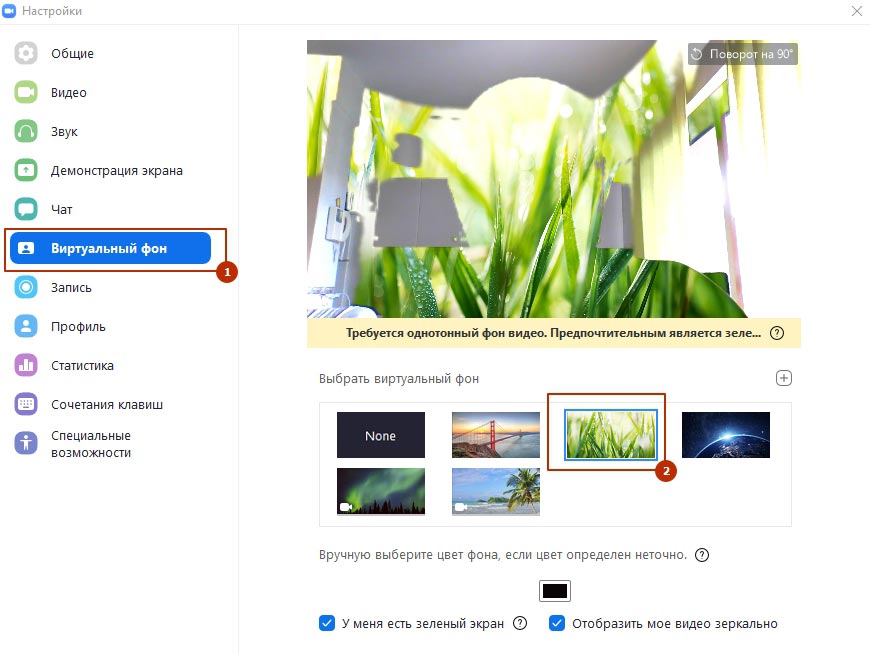
Если фон замедляет работу приложения во время конференции, кликните по черному прямоугольнику «None». Отключение виртуального фона снижает потребление оперативной памяти на 20 — 30 Мб.

Обязательно отметьте флажок «Использовать идентификатор персональной конференции для мгновенных конференций» в настройках профиля пользователя на сайте zoom.us. Простановка галочки позволит участникам совещания повторно подключиться к удаленной встрече после истечения 40 минут.

Настройки звука
В настройках звука Zoom проверьте работу микрофона и динамика, отрегулируйте громкость. Для проверки микрофона выберите устройство в списке и нажмите «Проверить». Произнесите тестовую фразу, клиент конференций запишет и воспроизведет голос.
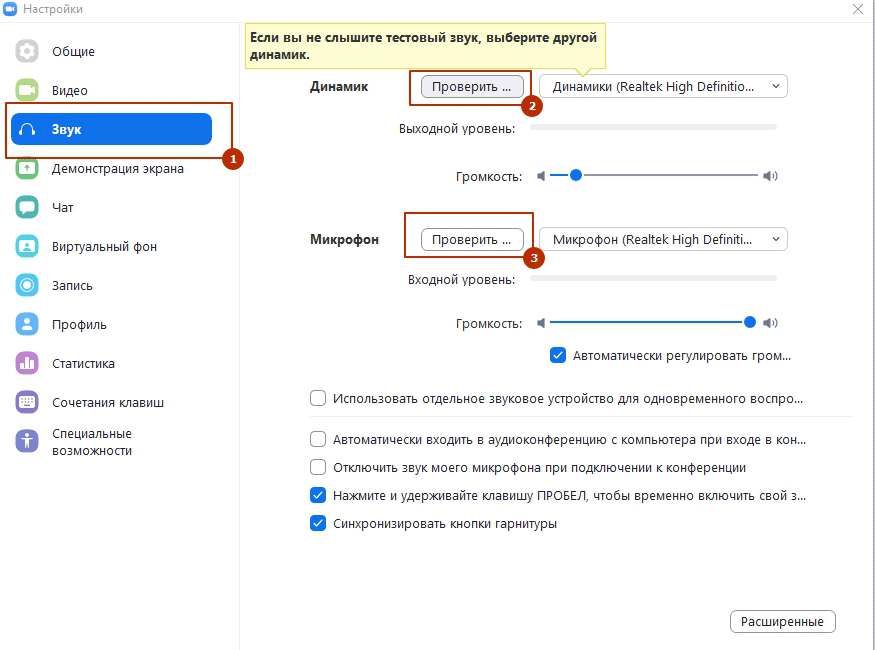
Флажок «Автоматически регулировать громкость» не сбрасывайте.
В расширенных настройках звука задайте режим шумоподавления. Если в помещении работает вентилятор, кондиционер или удаленной встрече мешает другой постоянный шум, в верхнем списке выберите автоматический или умеренный режим шумоподавления.

Зум для ноутбука автоматически выбирает оптимальное качество видео и звука в зависимости от скорости Интернета. При падении скорости программа незаметно снижает качество, при восстановлении — возвращает прежние настройки.
Плюсы
- Гибкая настройка конфигурации приложения в зависимости от «железа» ноутбука.
- Клиент видеоконференций не требователен к процессору и оперативной памяти .
- Защита конференций от подключения посторонних.
- Участие в конференции без регистрации и установки программы.
- Частые обновления с повышением безопасности, исправлением ошибок и добавлением новых функций.
- Бесплатная пробная версия приложения для конференц-залов Zoom Rooms. Протестируйте функционал перед покупкой.
- Обучающие видеоролики и демонстрации в реальном времени помогают разобраться в программе.
- Синхронизация контактов с телефонной книгой через мобильное приложение для iOS и Android.
- Автоматическое определение языка системы с последующей установкой на русском.
- Хорошее качество видео и голосовой связи при слабом сигнале в сетях 3G.
- Приватный чат для отправки сообщений определенному кругу лиц.
- Виртуальный фон позволяет совершать видеовызовы на природе и в общественном транспорте.
- Шумоподавление в людных помещениях для улучшения качества передачи голоса.
- Бесплатные 40-минутные конференции на 100 участников.
- Увеличение числа участников семинара до 1000 человек на платном тарифе Enterprise Plus.
- Трансляция экрана ноутбука на телевизор через Wi -Fi или соединение HDMI.
- Отправка файлов в общий или персональный чат во время онлайн-встречи.
Вывод
Единственный минус программы — отличный от других мессенджеров интерфейс, к которому привыкаешь после получаса общения. Клиент видеоконференций превосходит Skype по функционалу и максимальному количеству участников встречи, лидирует по качеству связи. Приложение не требует обязательной регистрации для видеовызовов и стабильно работает даже на старых нетбуках.
Источник: zoom-com.ru
Обучение Zoom’у: как настроить программу для конференций и онлайн-занятий [пример работы]

Всем доброго здравия!
В последнее время популярность такой программы как Zoom — взлетела «в небеса». Если кто не знает — то она в 2-клика мышки позволяет создавать полноценные конференции с десятками участников (разумеется, это может пригодиться не только в бизнесе, но и для онлайн-занятий и обучения).
В этой небольшой статье покажу на простых примерах, как всё это «добро» запустить, и какие основные функции предлагает Zoom.
Понимаю, что сию заметку логично было бы «выпустить» еще месяц назад (когда только начиналась самоизоляция) , но «лучше поздно, чем никогда. «. Да и никто не знает, когда всё нормализуется (а вопросов по данной проблеме — просто «море»).
В помощь!
Топ-7 программ для видеозвонков с компьютера и телефона (аналоги Zoom, которые также могут наладить видеосвязь с коллегами и близкими во время карантина).
Пошаговая настройка и использование Zoom
ШАГ 1: регистрация
Первое, что необходимо сделать — зайти на официальный сайт (ссылка выше) и зарегистрироваться (e-mail укажите реально-рабочий! На него придет ссылка-подтверждение).
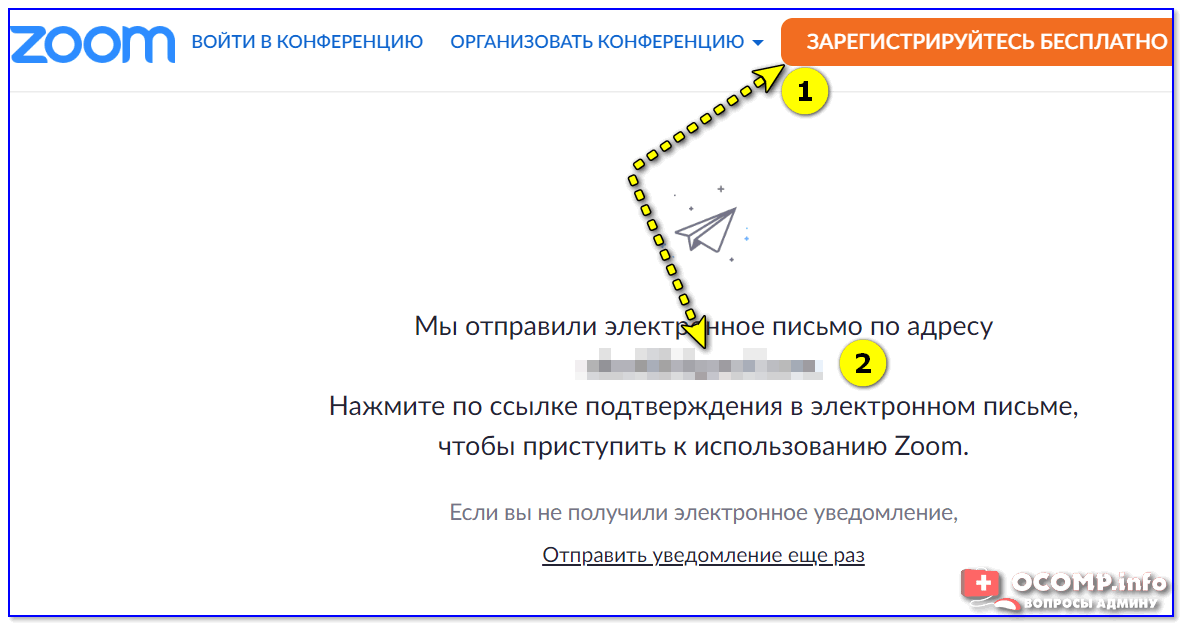
Зарегистрироваться и подтвердить по почту
После подтверждения адреса электро-почты — у вас активируется базовый профиль со следующими правами:
- возможность создавать конференции: от 1 до 100 чел.;
- неограниченное количество конференций;
- макс. время конференции — 40 мин. (если 1 на 1 — время не ограничено).
Вполне неплохо для начала, 40 мин. — это время одного урока (если не отвлекаться и не тратить время впустую. ). Для начального знакомства — более чем.
ШАГ 2: авторизация и установка Zoom Meetings
После, нужно пройти авторизацию на сайте (ввести свой e-mail и пароль, указанные при регистрации).
В верхнем меню появится возможность организовать конференцию — просто кликните по соответствующему варианту (в первый раз рекомендую создавать «без видео» / так проще всё настроить. ) .
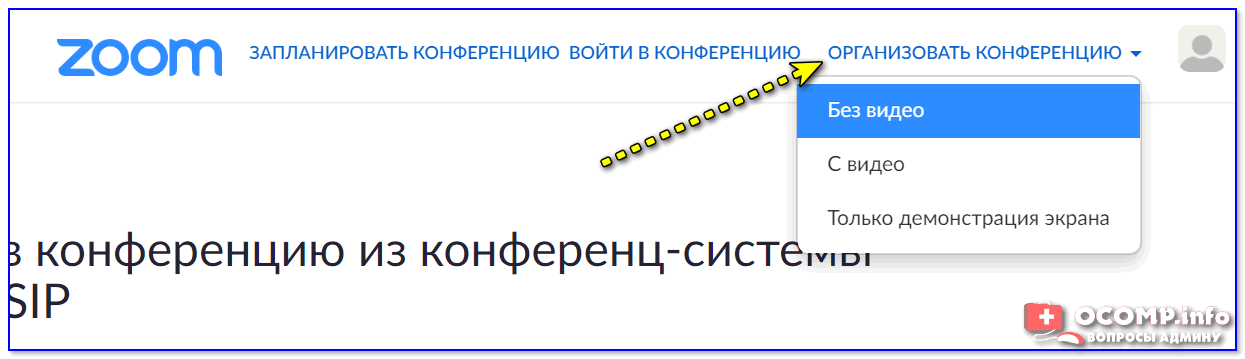
Организовать конференцию / Zoom
Далее браузер должен загрузить спец. программу Zoom (автоматически) — вам останется только произвести ее установку.
Затем, появится небольшое окно в верхней части окна браузера, где нужно нажать по «Открыть приложение Zoom Meetings» .
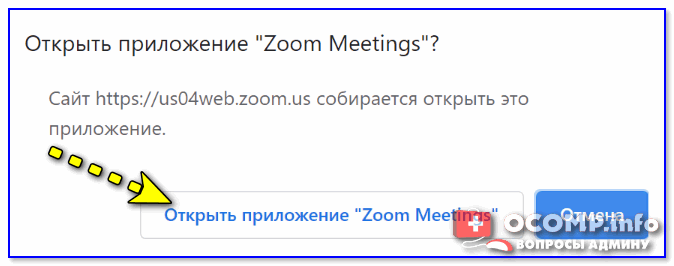
Разрешить открыть приложение Zoom
ШАГ 3: чат, участники, настройка микрофона
Интерфейс Zoom выглядит достаточно простым и лаконичным (см. скрин ниже). Вообще, я бы порекомендовал для начала:
- скопировать спец. URL и скинуть его другим участникам (например, через соц. сети) , чтобы они могли подключиться к вашей конференции (см. п.1 на скрине ниже) ;
- включить отображение количества участников и общий чат;
- если вас будет плохо слышно — откройте настройки микрофона (для этого нужно нажать на «стрелочку» на значке микрофона в левом нижнем углу ) .
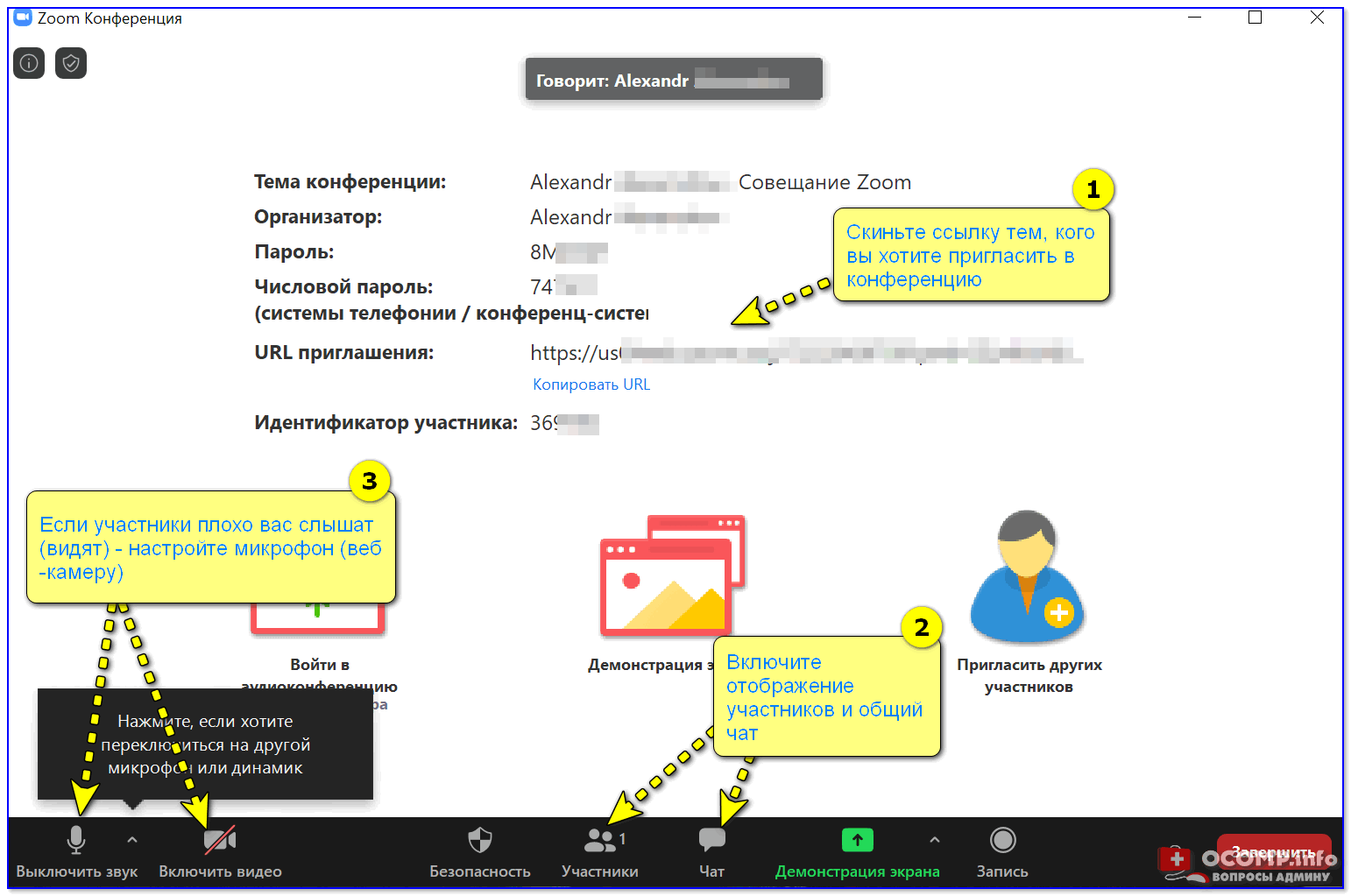
Первая конференция в Zoom — первичная настройка
В разделе «звук» укажите свой микрофон, динамики и задайте их чувствительность. Настраивается только экспериментально.
Если вас всё равно плохо слышно — ознакомьтесь с одной моей прошлой заметкой (возможно, что у вас в настройках Windows выставлен низкий уровень громкости. ).
В помощь!
Как усилить звук с микрофона в Windows — см. инструкцию
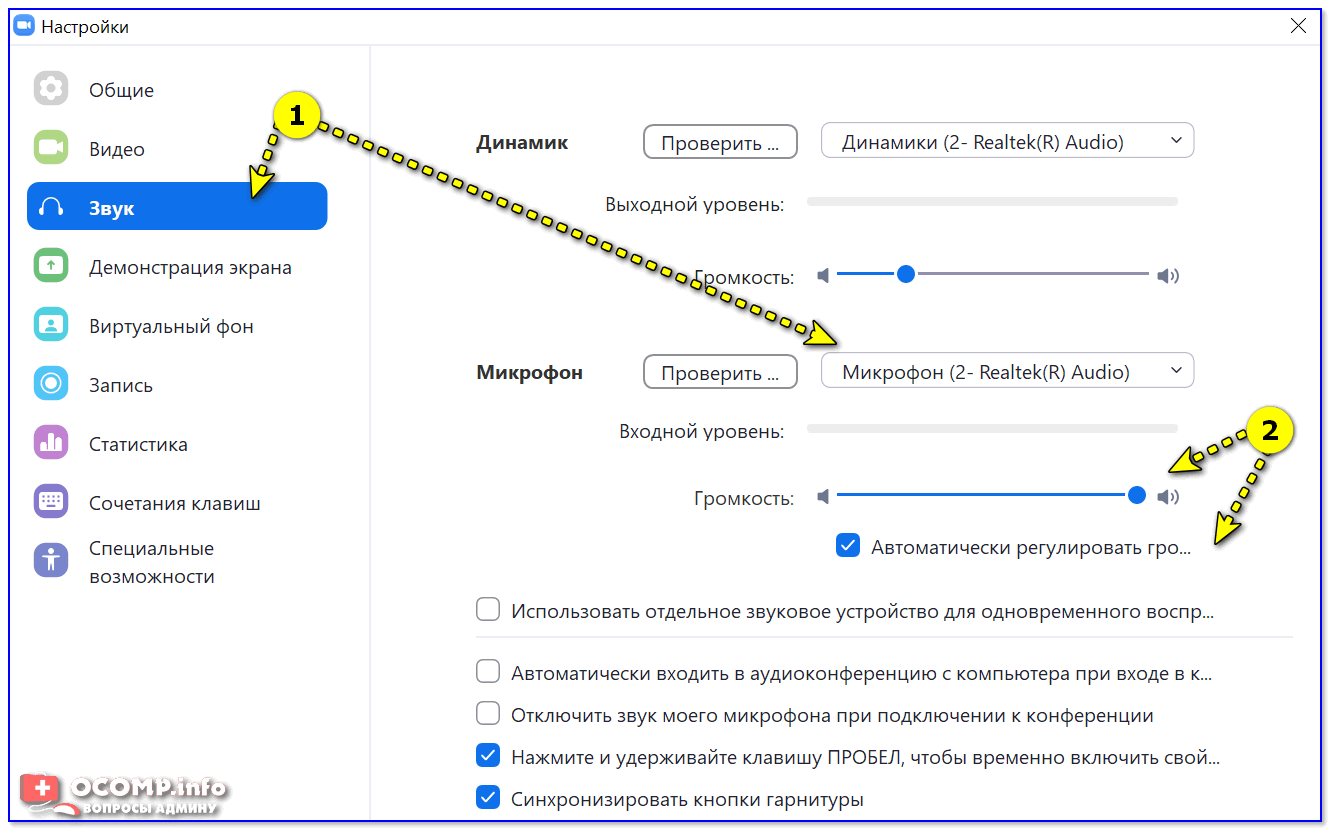
Zoom — настройки звука
Важный момент!
Если пользуетесь ОС Windows 10 — то можете столкнуться с тем, что участники конференции не будут вас слышать/видеть вовсе (либо Zoom сообщит, что он не может получить доступ к микрофону/веб-камере).
Происходить подобное может из-за настроек конфиденциальности в параметрах Windows 10 (чтобы их открыть — нажмите Win+i). Проверьте, чтобы в параметрах стояло разрешение на доступ к микрофону/камере для Zoom Meetings.
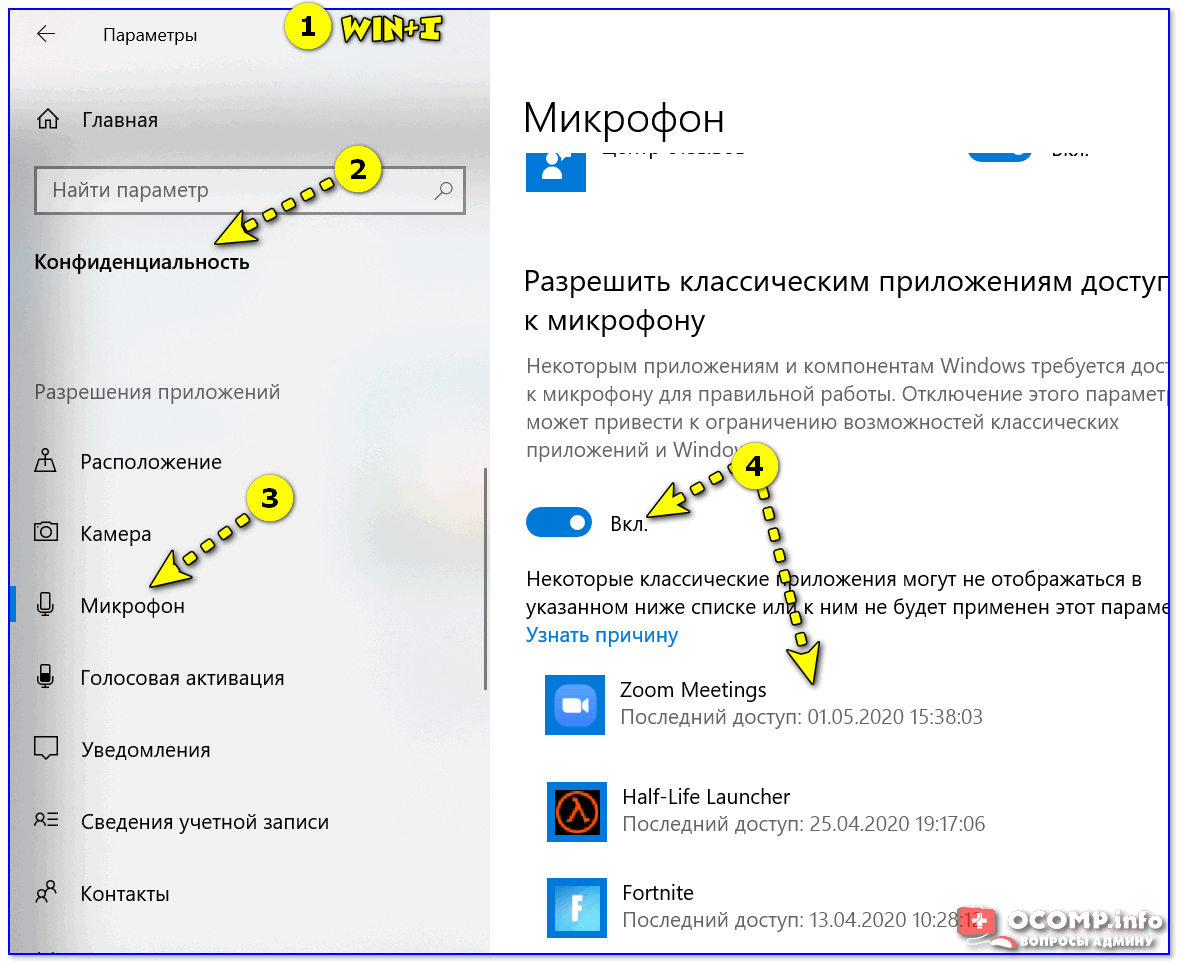
Параметры конфиденциальности — разрешаем Zoom работать с микрофоном и камерой
На скриншоте ниже показано как будет выглядеть окно Zoom со включенным чатом и списком частников.
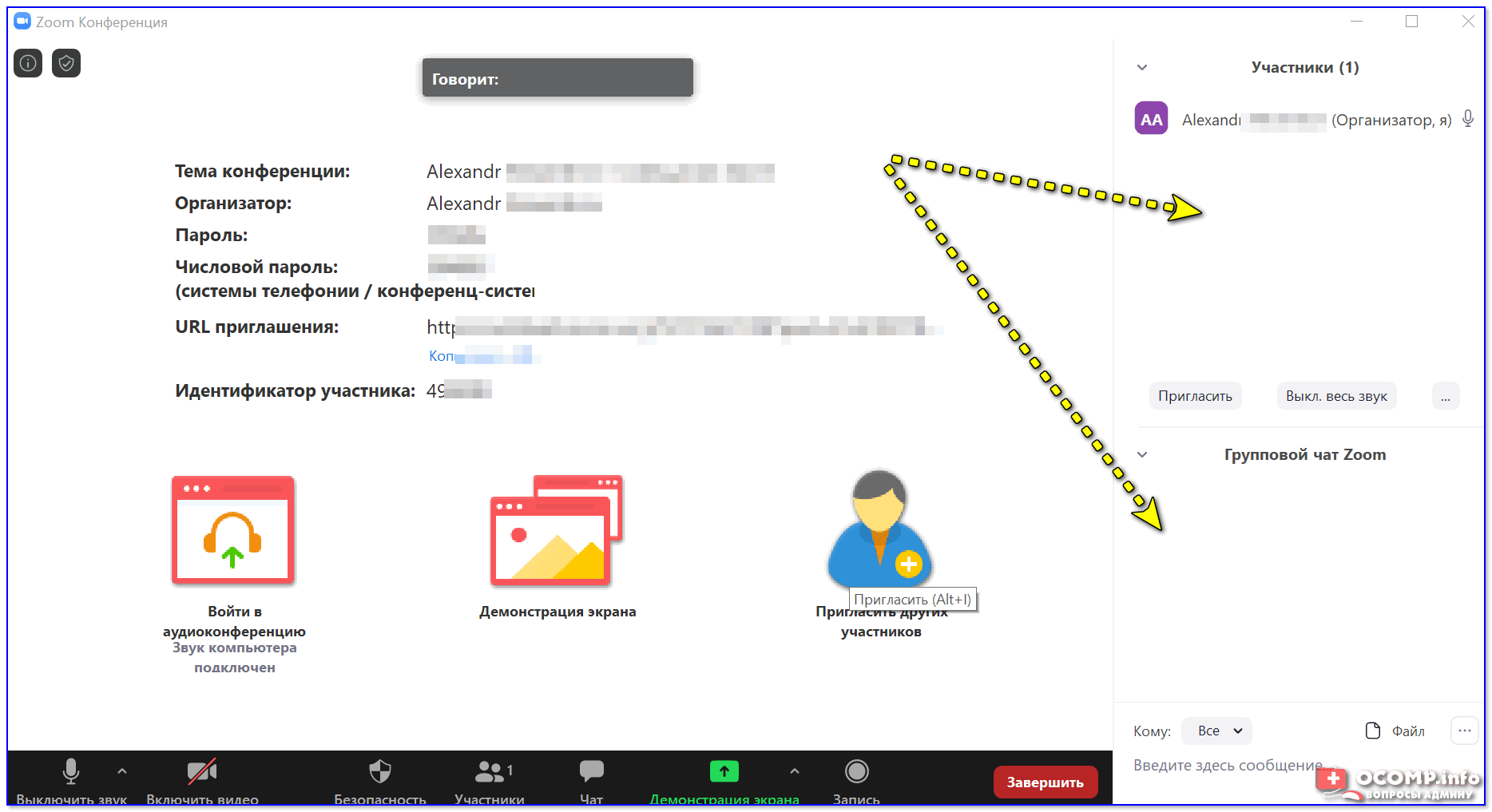
Чат и участники отображаются справа — Zoom
ШАГ 4: приглашение участников
Отмечу, что приглашать участников можно не только копируя и вручную рассылая им ссылку, но и через спец. форму, отправив приглашение на e-mail (Gmail, Yahoo Mail). Это весьма удобно, если у вас нет других контактов.
- включите отображение списка участников;
- в нижней части меню «Участники» — кликните по ссылке «Пригласить» ;
- после останется выбрать службу электро-почты и ввести нужный адрес.
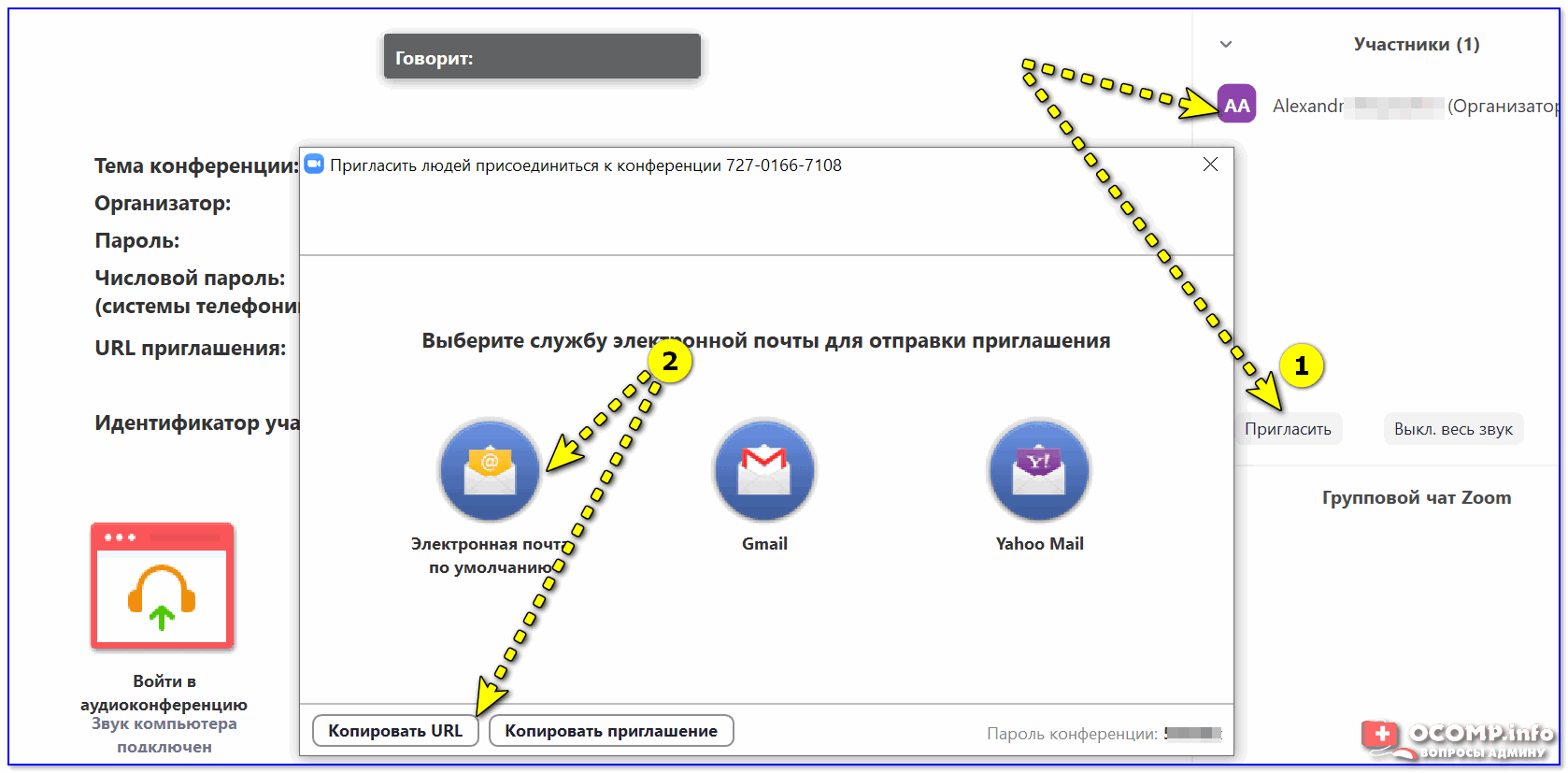
Выслать приглашение по e-mail или по ссылке
ШАГ 5: демонстрация экрана, доска для рисования
При проведении конференций (особенно онлайн-занятий) часто необходима виртуальная доска, где можно было бы что-нибудь нарисовать/показать/продемонстрировать. И в этом плане Zoom работает просто отлично!
Обратите внимание на нижнюю часть окна программы — там есть спец. кнопка «Демонстрация. » .
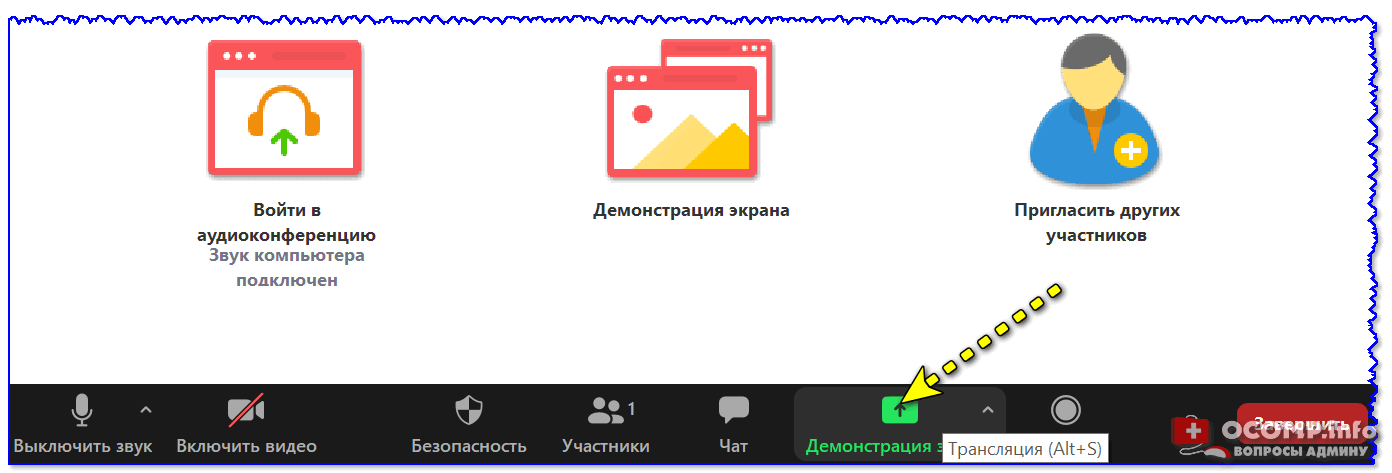
Демонстрация экрана / Zoom
Zoom на выбор позволяет транслировать вам любое окно своей программы (браузер, калькулятор, Word и пр.), либо запустить показ «Доски сообщений» (это для тех, кому нужно написать/нарисовать что-то своё. ).
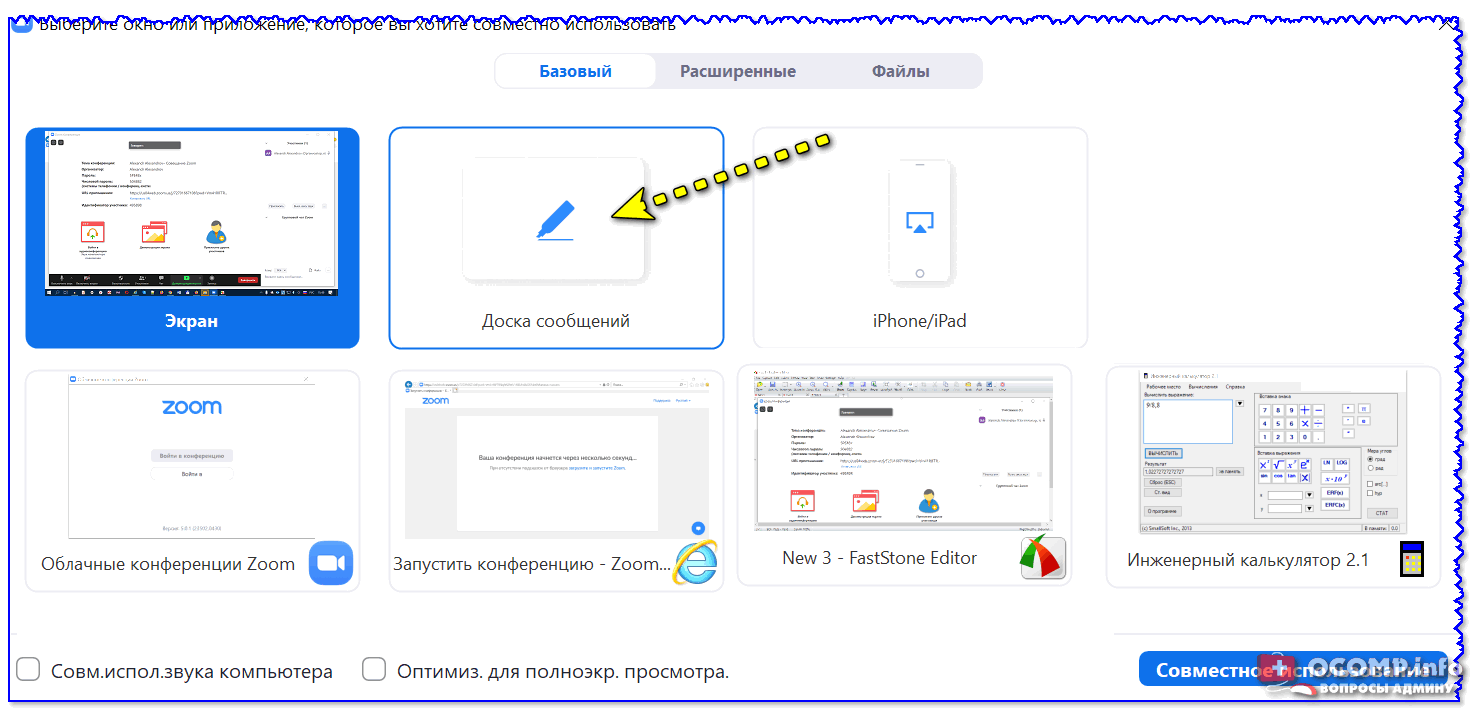
Доска сообщений / Zoom
Кстати, инструментов для рисования достаточно много: и блок с текстом, и фигуры, и карандаши с ластиком (всяко больше, чем просто мел у реальной доски).
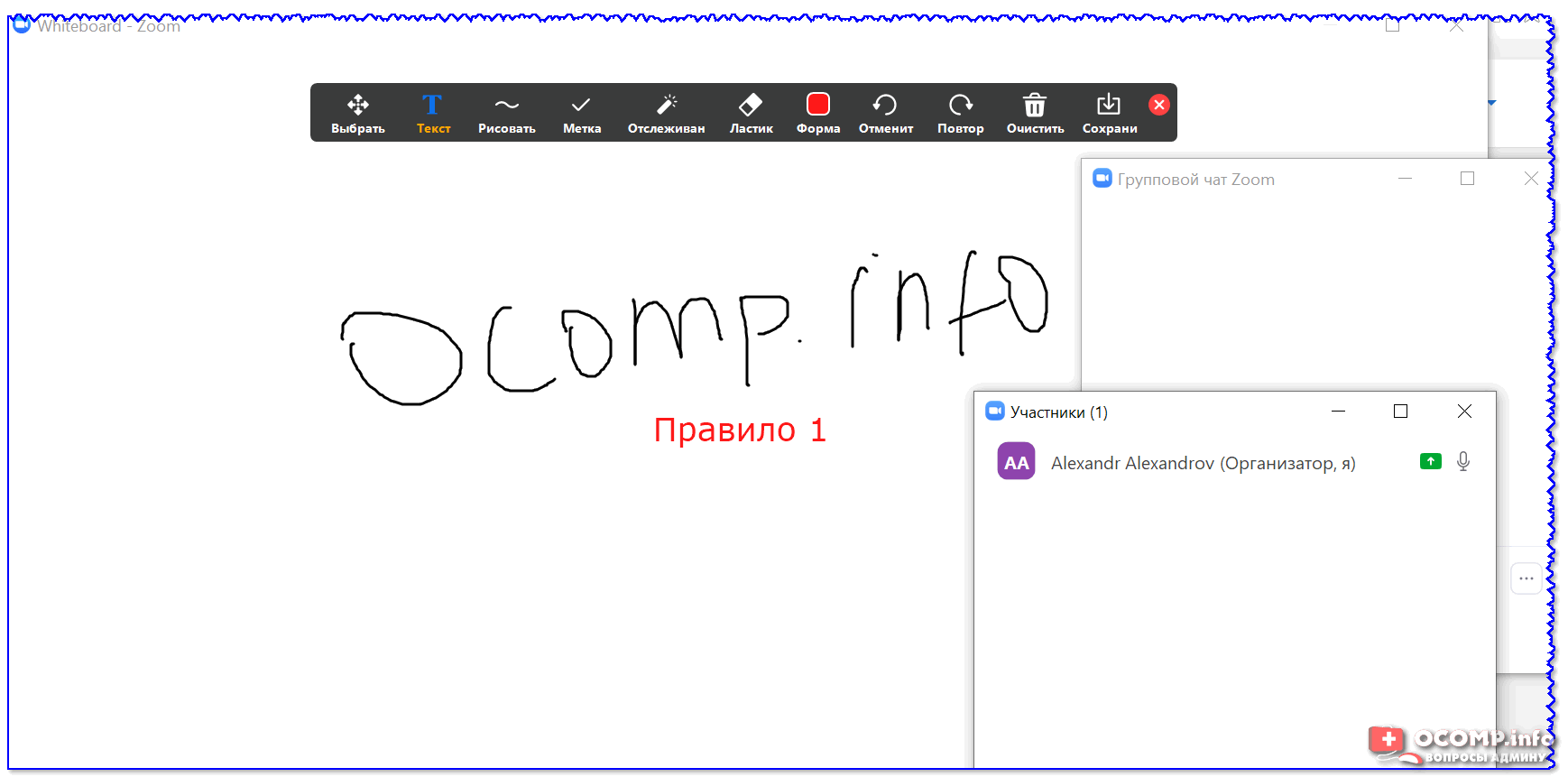
Доска для написания сообщений — Zoom
ШАГ 6: запись конференции (урока)
При проведении различных конференций часто требуется их запись и демонстрация тем участникам, кто не успел к ней подключиться и отсутствовал.
В этом плане Zoom также предлагает решение из «коробки». Вы можете сохранить как сообщения в чате (п.2 ), так и всю конференцию целиком (п.1 ): то, что все говорили; доску сообщений; видео-моменты и т.д.
Для начала записи достаточно нажать на сочетание клавиш Alt+R.
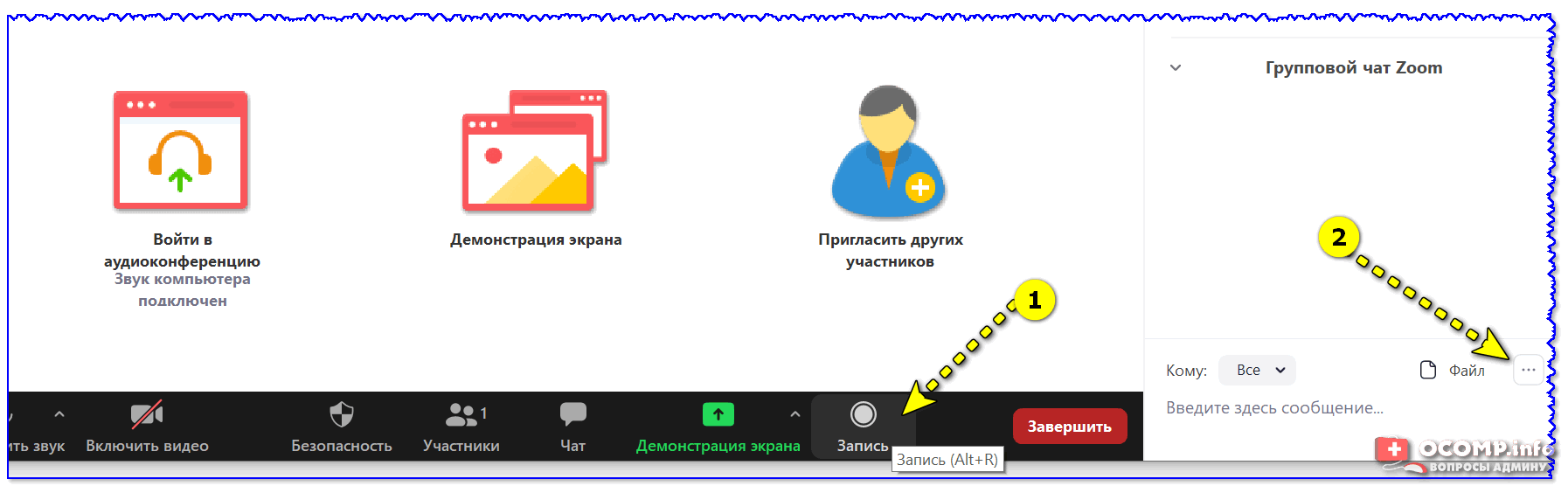
Запись конференции / Zoom
Обратите внимание, что, если запись конференции ведется — в левом верхнем углу будет отображаться небольшая полоска с одноименным статусом.
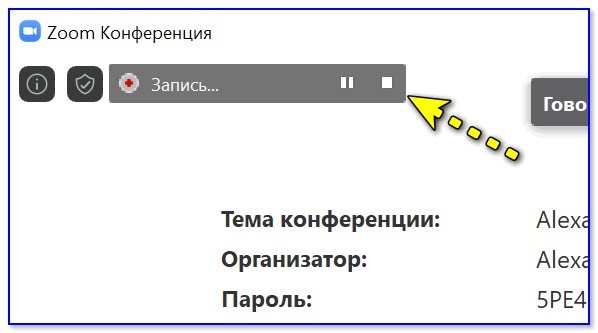
Отмечу, что запись либо останавливается вами в ручную, либо будет остановлена автоматически в конце конференции (вам останется только указать папку, куда будут отправлены файлы).

Как видите на скриншоте ниже: автоматически были сохранены все аудио- и видео-сообщения, виртуальная доска, и пр. Удобно!
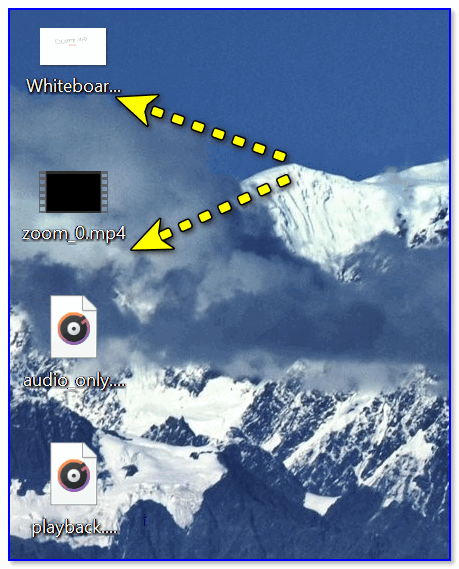
Вся конференция была записана!
ШАГ 7: что еще можно «найти» в Zoom
Разумеется, всё перечисленное выше — это далеко не все возможности Zoom (я обозначил лишь азы для начала работы) , и там много еще чего интересного.
Например, вы можете создать виртуальный фон, поверх которого будет показываться ваше лицо. Это может быть весьма удобно, чтобы вместо комнатной обстановки создать видимость что вы где-то на пляже.
Примечание : чтобы эта функция хорошо работала — за вами в комнате должно стоять что-то одноцветное (чтобы программа могла быстро отличить вас от фона).
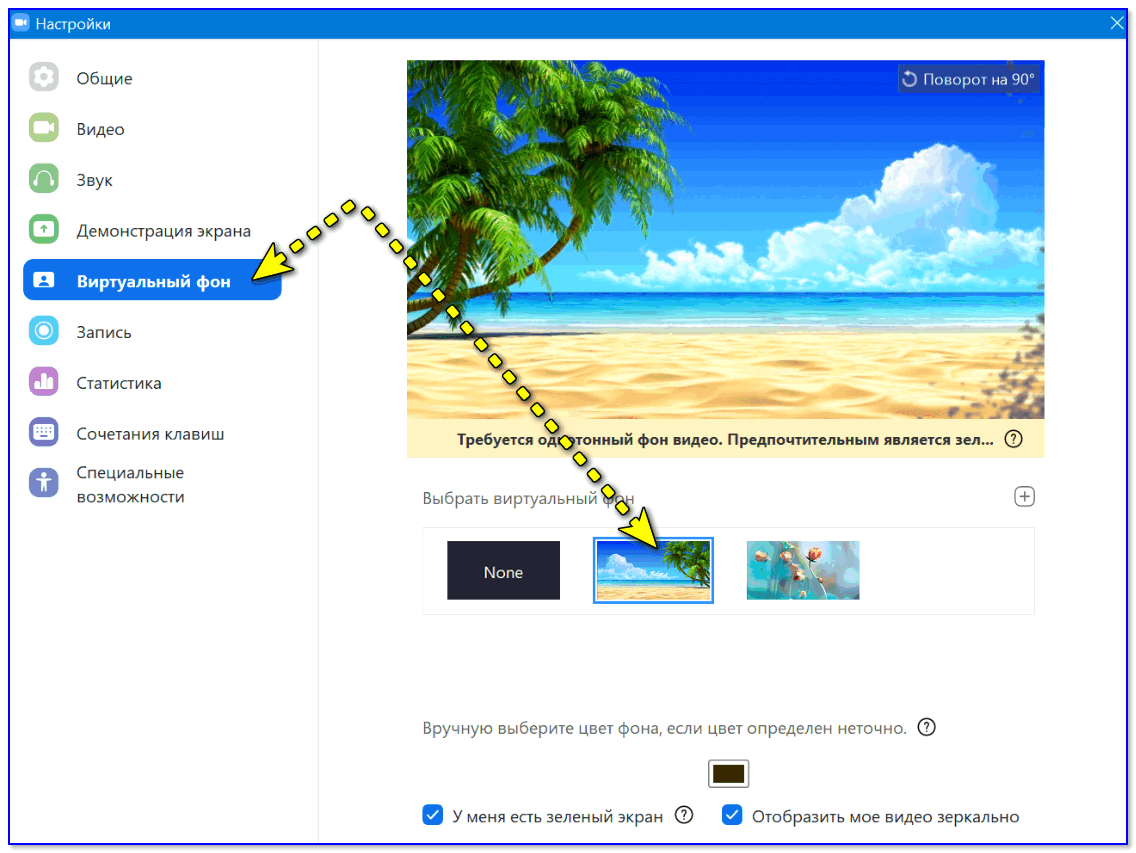
Виртуальный фон — Zoom
Всех участников, что к вам подключаются, можно разделить на группы (или залы): своего рода мини-конференции, где они смогут общаться только между собой. Количество таких залов можно создать несколько и периодически заглядывать в каждый из них, и смотреть как идет обсуждение/обучение.
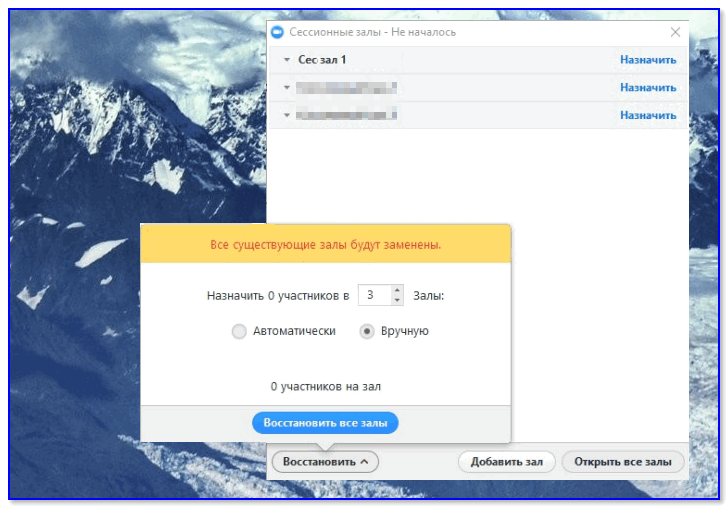
Также вы можете дать возможность управления своей мышкой и клавиатурой любому из участников конференции. Например, чтобы он мог что-то подправить на вашей виртуальной доске.
В общем и целом, программа оставляет очень положительные впечатления! В отличие от Skype — здесь куда больше полезных инструментов именно для онлайн-занятий, демонстрации презентаций, каких-то обсуждений (где много нужно что-то показывать) и т.д. Рекомендую к знакомству!
Дополнения по теме статьи — всегда кстати!
У меня на сим пока всё, удачи!
Источник: ocomp.info